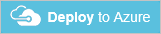Wdrażanie i eksplorowanie autonomicznej aplikacji z jedną dzierżawą korzystającą z usługi Azure SQL Database
Dotyczy: Azure SQL Database
W tym samouczku wdrożysz i zapoznasz się z przykładową aplikacją Wingtip Tickets SaaS opracowaną przy użyciu autonomicznej aplikacji lub wzorca aplikacji na dzierżawę. Aplikacja została zaprojektowana w celu zaprezentowania funkcji usługi Azure SQL Database, które upraszczają włączanie wielodostępnych scenariuszy SaaS.
Autonomiczny wzorzec aplikacji lub aplikacji na dzierżawę wdraża wystąpienie aplikacji dla każdej dzierżawy. Każda aplikacja jest skonfigurowana dla określonej dzierżawy i wdrożona w oddzielnej grupie zasobów platformy Azure. Wiele wystąpień aplikacji jest aprowizowania w celu zapewnienia rozwiązania z wieloma dzierżawami. Ten wzorzec najlepiej nadaje się do mniejszych liczb dzierżaw, w których izolacja dzierżawy jest priorytetem. Platforma Azure ma programy partnerskie, które umożliwiają wdrażanie zasobów w ramach subskrypcji dzierżawy i zarządzane przez dostawcę usług w imieniu dzierżawy.
W tym samouczku wdrożysz trzy autonomiczne aplikacje dla trzech dzierżaw w ramach subskrypcji platformy Azure. Masz pełny dostęp do eksplorowania poszczególnych składników aplikacji i pracy z nich.
Skrypty kodu źródłowego aplikacji i zarządzania są dostępne w repozytorium GitHub WingtipTicketsSaaS-StandaloneApp . Aplikacja została utworzona przy użyciu programu Visual Studio 2015 i nie zostanie pomyślnie otwarta i skompilowana w programie Visual Studio 2019 bez aktualizowania.
Ten samouczek zawiera informacje na temat wykonywania następujących czynności:
- How to deploy the Wingtip Tickets SaaS Standalone Application (Jak wdrożyć autonomiczną aplikację SaaS w witrynie Wingtip Tickets).
- Gdzie uzyskać kod źródłowy aplikacji i skrypty zarządzania.
- Informacje o serwerach i bazach danych tworzących aplikację.
Zostaną wydane dodatkowe samouczki. Umożliwią one zapoznanie się z szeregiem scenariuszy zarządzania na podstawie tego wzorca aplikacji.
Wdrażanie aplikacji autonomicznej SaaS wingtip tickets
Wdróż aplikację dla trzech udostępnionych dzierżaw:
Kliknij każdy niebieski przycisk Wdróż na platformie Azure , aby otworzyć szablon wdrożenia w witrynie Azure Portal. Każdy szablon wymaga dwóch wartości parametrów; nazwa nowej grupy zasobów i nazwa użytkownika, która odróżnia to wdrożenie od innych wdrożeń aplikacji. Następny krok zawiera szczegółowe informacje dotyczące ustawiania tych wartości.
Wprowadź wymagane wartości parametrów dla każdego wdrożenia.
Ważne
Niektóre zapory uwierzytelniania i serwera są celowo niezabezpieczone do celów demonstracyjnych. Utwórz nową grupę zasobów dla każdego wdrożenia aplikacji. Nie używaj istniejącej grupy zasobów. Nie używaj tej aplikacji ani żadnych tworzonych zasobów dla środowiska produkcyjnego. Usuń wszystkie grupy zasobów po zakończeniu pracy z aplikacjami, aby zatrzymać powiązane rozliczenia.
Najlepiej używać tylko małych liter, cyfr i łączników w nazwach zasobów.
W obszarze Grupa zasobów wybierz pozycję Utwórz nową, a następnie podaj małą nazwę grupy zasobów. Wingtip-sa-venueName-user<>>< jest zalecanym wzorcem. W polu <venueName> zastąp nazwę miejsca bez spacji. W przypadku <użytkownika> zastąp wartość użytkownika z poniższej. W tym wzorcu nazwy grup zasobów mogą być wingtip-sa-contosoconcerthall-af1, wingtip-sa-dogwooddojo-af1, wingtip-sa-fabrikamjazzclub-af1.
Wybierz lokalizację z listy rozwijanej.
W przypadku użytkownika — zalecamy krótką wartość użytkownika, taką jak twoje inicjały i cyfrę: na przykład af1.
Wdróż aplikację.
- Kliknij, aby zaakceptować warunki i postanowienia.
- Kliknij pozycję Kup.
Monitoruj stan wszystkich trzech wdrożeń, klikając pozycję Powiadomienia (ikona dzwonka po prawej stronie pola wyszukiwania). Wdrażanie aplikacji trwa około pięciu minut.
Uruchamianie aplikacji
Aplikacja prezentuje miejsca, w których odbywają się wydarzenia. Lokale są dzierżawami aplikacji. Każde miejsce otrzymuje spersonalizowaną witrynę internetową, aby wyświetlić listę swoich wydarzeń i sprzedawać bilety. Typy miejsc obejmują sale koncertowe, kluby jazzowe i kluby sportowe. W przykładzie typ miejsca określa zdjęcie tła wyświetlane w witrynie internetowej miejsca. W modelu aplikacji autonomicznej każde miejsce ma oddzielne wystąpienie aplikacji z własną autonomiczną usługą Azure SQL Database.
Otwórz stronę zdarzeń dla każdej z trzech dzierżaw na oddzielnych kartach przeglądarki:
http://events.contosoconcerthall.<user.trafficmanager.net>
http://events.dogwooddojo.<user.trafficmanager.net>
http://events.fabrikamjazzclub.<user.trafficmanager.net>
(W każdym adresie URL zastąp <użytkownika> wartością użytkownika wdrożenia).
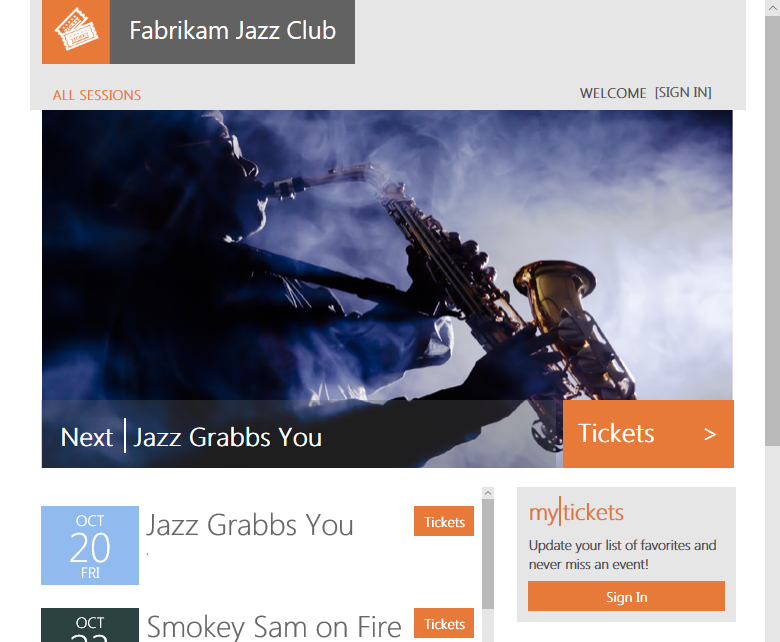
Aby kontrolować dystrybucję żądań przychodzących, aplikacja używa usługi Azure Traffic Manager. Każde wystąpienie aplikacji specyficzne dla dzierżawy zawiera nazwę dzierżawy jako część nazwy domeny w adresie URL. Wszystkie adresy URL dzierżawy zawierają konkretną wartość użytkownika . Adresy URL mają następujący format:
- http://events.<>nazwa miejsca.<user.trafficmanager.net>
Lokalizacja bazy danych każdej dzierżawy jest uwzględniona w ustawieniach aplikacji odpowiadającej wdrożonej aplikacji.
W środowisku produkcyjnym zazwyczaj tworzy się rekord DNS CNAME, aby wskazywał domenę internetową firmy na adres URL profilu usługi Traffic Manager.
Eksplorowanie serwerów i baz danych dzierżaw
Przyjrzyjmy się niektórym wdrożonym zasobom:
- W witrynie Azure Portal przejdź do listy grup zasobów.
- Powinny zostać wyświetlone trzy grupy zasobów dzierżawy.
- Otwórz grupę zasobów wingtip-sa-fabrikam-user<> zawierającą zasoby wdrożenia Fabrikam Jazz Club. Serwer fabrikamjazzclub-user<> zawiera bazę danych fabrikamjazzclub.
Każda baza danych dzierżawy to autonomiczna baza danych 50 jednostek DTU.
Dodatkowe zasoby
- Aby dowiedzieć się więcej o wielodostępnych aplikacjach SaaS, zobacz Wzorce projektowania dla wielodostępnych aplikacji SaaS.
Usuwanie grup zasobów w celu zatrzymania rozliczeń
Po zakończeniu korzystania z przykładu usuń wszystkie utworzone grupy zasobów, aby zatrzymać skojarzone rozliczenia.
Następne kroki
Ten samouczek zawiera informacje na temat wykonywania następujących czynności:
- How to deploy the Wingtip Tickets SaaS Standalone Application (Jak wdrożyć autonomiczną aplikację SaaS w witrynie Wingtip Tickets).
- Informacje o serwerach i bazach danych tworzących aplikację.
- Jak usunąć przykładowe zasoby, aby zatrzymać powiązane rozliczenia.
Następnie wypróbuj samouczek Aprowizuj i wykaz , w którym zapoznasz się z użyciem katalogu dzierżaw, który umożliwia szereg scenariuszy między dzierżawami, takich jak zarządzanie schematami i analiza dzierżaw.